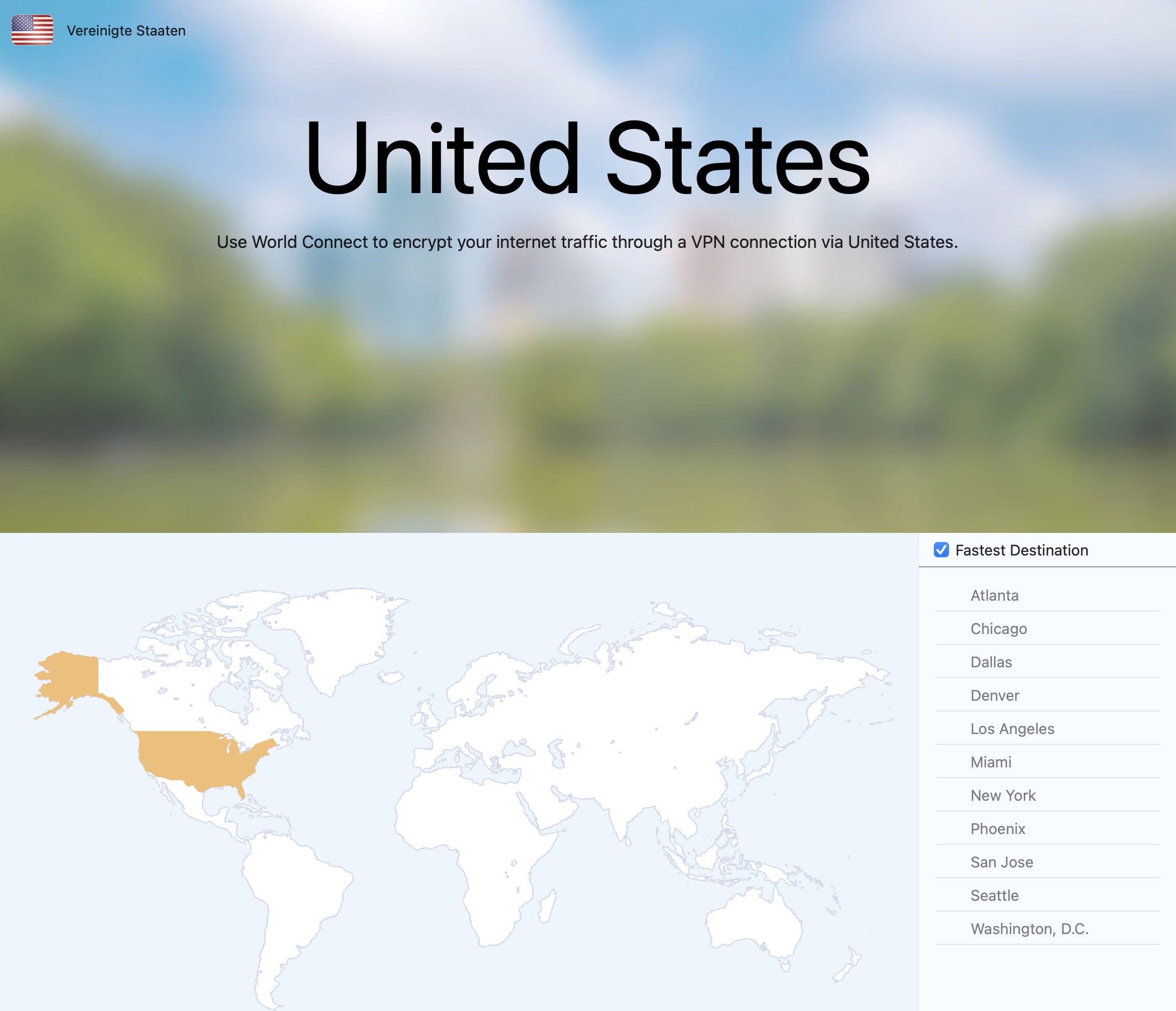Häufig gestellte Fragen
Keamanan dan perlindungan data adalah topik yang sangat penting bagi kami. Karena itu, kami telah mengembangkan VPN Tracker World Connect.
Kami tidak menyimpan log tentang penggunaan Anda. Kami tidak menyimpan informasi pengguna tentang aktivitas penggunaan Anda, durasi koneksi, atau koneksi yang Anda gunakan.
Sebagai klien VPN nomor 1 untuk Mac, kami memiliki banyak pengalaman dalam keamanan data dan VPN.
Untuk Mac Anda:
Kunjungi situs web kami https://my.vpntracker.com dan masuk menggunakan ID equinux dan kata sandi Anda.
Buka bagian "Produk & Langganan" untuk menemukan semua paket yang dibeli dan jangka waktu langganan Anda.
Klik "Metode Pembayaran" di bilah samping untuk mengelola langganan Anda.
Untuk iOS:
Semua langganan Apple dikelola di iTunes di komputer Anda. Tautan ini akan membawa Anda langsung ke area pengelolaan profil Anda:
https://apple.co/2Th4vqI
Saat Anda menggunakan perangkat seluler Anda:
‣ Buka aplikasi App Store. ‣ Ketuk ID Apple Anda. ‣ Klik "Langganan". ‣ Pilih VPN Tracker World Connect.
Setelah terhubung ke negara, VPN Tracker World Connect secara otomatis akan mendapatkan alamat IP dari lokasi tersebut. Dengan mengklik tautan di bawah, Anda dapat memeriksa lokasi Anda kapan saja: https://www.whatismyip.com
Di bawah "Country" Anda akan melihat negara mana alamat IP Anda dari VPN Tracker World Connect terdaftar.
- Jerman
- Austria
- Amerika Serikat
- Australia
- Brasil
- Kanada
- Prancis
- Jepang
- Luksemburg
- Belanda
- Selandia Baru
- Singapura
- Spanyol
- Swedia
- Swiss
- Inggris Raya
‣ Pilih “File” > “Baru” > “Tujuan World Connect”‣ Kemudian, pilih “World Connect” dan “Negara”
‣ Periksa negara yang dipilih:
 Klik "Kelola" untuk melihat dan mengedit langganan Anda di Mac.
Anda dapat menemukan informasi lebih lanjut di situs web Dukungan Apple.
Klik "Kelola" untuk melihat dan mengedit langganan Anda di Mac.
Anda dapat menemukan informasi lebih lanjut di situs web Dukungan Apple.
- Dukungan VPN multiprotokol
- Koneksi berkecepatan tinggi
- VPN tanpa konfigurasi - berkat teknologi TeamCloud & Personal Safe
‣ Buka “Preferensi Sistem”. ‣ Klik “Bahasa & Wilayah”.‣ Ubah ke bahasa pilihan Anda dengan menyeret bahasa yang dipilih ke bagian atas daftar.
‣ Tutup perangkat lunak Anda. Misalnya, dengan VPN Tracker, Anda dapat melakukannya dengan memilih “VPN Tracker” > “Keluar VPN Tracker”.
‣ Buka kembali perangkat lunak.
- Unduh VPN Tracker 365
- Buat akun
- Verifikasi alamat email Anda


equinux 2FA kompatibel dengan semua aplikasi kata sandi dan autentikasi utama, termasuk:
- Google Authenticator
- Microsoft Authenticator
- Twilio Authy
- 1Password
- FreeOTP
- Bitwarden
Jika Anda mengalami masalah dengan koneksi World Connect di VPN Tracker, lakukan hal berikut:
1. Hubungi Dukungan
Di VPN Tracker, buka menu Bantuan dan pilih “Hubungi Dukungan”.
Di jendela yang terbuka:
- Masukkan “Masalah World Connect” di baris subjek.
- Jelaskan masalahnya agar tim dukungan kami dapat membantu Anda dengan cepat.
2. Coba langkah-langkah ini sementara itu
- Jika Anda menggunakan koneksi khusus negara (misalnya, “Amerika Serikat”), coba hapus centang pada opsi “Tujuan Tercepat”.
- Setelah dicentang, Anda dapat memilih secara manual dari kota yang tersedia (misalnya, New York, Los Angeles, Miami, dll.).
- Coba sambungkan ke kota yang berbeda untuk melihat apakah masalahnya khusus untuk satu lokasi.
Langkah-langkah ini sering membantu menyelesaikan masalah koneksi sementara.